„Jei jūsų „Wi-Fi" nėra tinkamai apsaugotas, kaimynai ar kiti nepažįstami žmonės gali ne tik neteisėtai naudotis paslauga, už kurią mokate, bet ir, pavyzdžiui, pasiekti svarbius jūsų kompiuteryje esančius dokumentus. Kilus įtarimų, kad galimai jūsų „Wi-Fi" naudojasi ne tik jūsų šeimos nariai, nieko nelaukę imkitės veiksmų – būdų kaip užkirsti tam kelią yra tikrai daug", – sako „Bitės Profas" Martynas Vrubliauskas.
Prisijunkite prie maršrutizatoriaus programėlės
Dauguma naujausių „Wi-Fi" maršrutizatorių yra susieti su gamintojo mobiliąją programėle, kurią naudojote konfigūruodami įrenginį. Tokiu atveju atverkite programėlę telefone ir suraskite prie „Wi-Fi" prijungtų įrenginių sąrašą – taip galėsite greičiausiu ir lengviausiu būdu pašalinti nepageidaujamus įrenginius.
„Atvėrę sąrašą, rasite visus prie tinklo prijungtus įrenginius. Jei maršrutizatorius naudoja ne vieną, o kelis dažnius, tuomet netgi galėsite matyti, kokie įrenginiai prijungti prie kiekvieno dažnio. O pagal pavadinimus nustatysite, ar yra jums nepažįstamų svetimų įrenginių", – pasakoja „Bitės" išmaniųjų įrenginių ekspertas.
Patikrinkite internete
Patikrinti prie tinklo prijungtus įrenginius galite ir internete, prisijungę prie maršrutizatoriaus valdymo aplinkos. Naršyklės paieškoje įrašykite 192.168.0.1 arba 192.168.1.1 ir spustelėkite „Eiti" (angl. enter).
„Atvėrę puslapį, įveskite prisijungimo vardą ir slaptažodį, kurie paprastai nurodyti galinėje maršrutizatoriaus dalyje, ant lipduko. Dažniausiai prisijungimo vardas – „admin", „administrator", „admin pass" ar „user", o slaptažodis, jei nepasikeitėte – „default" ar „password".
Prisijungę, maršrutizatoriaus nustatymuose matysite visus prie tinklo prijungtus įrenginius ir galėsite juos pašalinti, užblokuoti jų identifikacinius (MAC) adresus (nepaliekant galimybės prisijungti dar kartą) ar pakeisti „Wi-Fi" slaptažodį", – aiškina M. Vrubliauskas.
Parsisiųskite apsaugos programėlę
Jei jūsų maršrutizatorius nėra automatiškai susietas su gamintojo programėlėmis, galite rinktis iš daugybės trečiųjų šalių sukurtų programėlių. Jos taip pat leidžia pamatyti visus prie belaidžio tinklo prijungtus įrenginius.
„Kelios iš mano rekomenduojamų programėlių – „WiFi Thief Detector" („Android") ir „Fing" „iOS"). Čia rasite visų įrenginių, prijungtų prie jūsų belaidžio interneto tinklo sąrašą ir galėsite patikrinti, ar nėra jums nepažįstamų įrenginių", – aiškina „Bitės Profas".
Visgi svarbu paminėti, kad jei prie belaidžio ryšio prijungtas „Google" nesertifikuotas, bet „Android" operacinę sistemą naudojantis ar koks mažas prietaisas, programėlė gali nerodyti įrenginio pavadinimo. Tuo metu bus parašyta – „nežinomas įrenginys" (angl. unknow device) ir negalėsite nustatyti, ar tai jūsų, ar neleistinai prie tinklo prisijungusio žmogaus įrenginys.
Kaip atjungti įrenginį nuo „Wi-Fi" tinklo?
Jei sužinojote, kad kažkas neteisėtai naudojasi jūsų „Wi-Fi", rekomenduojame imtis šių veiksmų. Pirmas – maršrutizatoriaus programėlėje spustelėkite ant norimo pašalinti įrenginio. Taip atversite meniu, kur galėsite pasirinkti: užblokuoti ar atjungti įrenginį.
„Užuot užblokavę įrenginius po vieną, visus juos galite pašalinti vienu metu, paprasčiausiai pakeičiant „Wi-Fi" slaptažodį. Svarbu, kad jis nebūtų itin lengvai nuspėjamas: naudokite didžiąsias ir mažąsias raides, specialius simbolius, skaičius bei tikrai nenaudokite mamos vardo", – pataria M. Vrubliauskas.

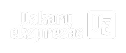









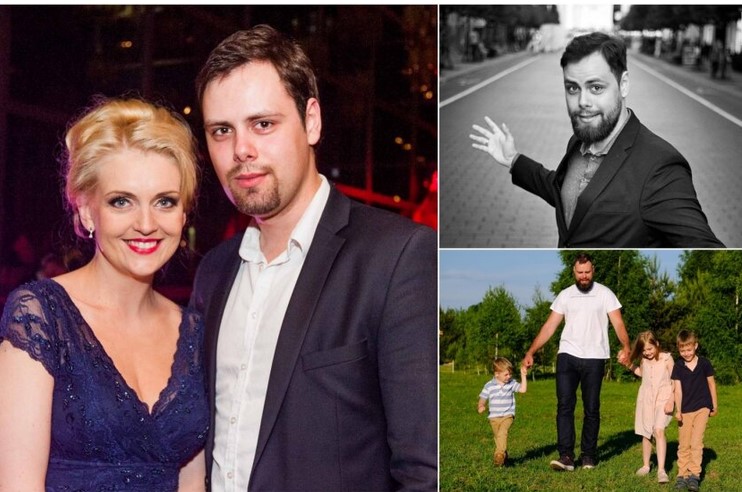





















Rašyti komentarą